تعمیر کارت صدا لپتاپ
در این مقاله به تعمیر کارت صدا لپتاپ میپردازیم.
برای مشاوره رایگان تماس بگیرید

کارت صدا یکی از اجزای حیاتی هر لپتاپ است که نقش مهمی در تجربه کاربری ایفا میکند. تصور کنید در حال تماشای فیلم، گوش دادن به موسیقی یا حتی شرکت در یک کلاس آنلاین هستید و ناگهان صدای دستگاه قطع میشود؛ در چنین شرایطی اولین چیزی که به ذهن میرسد، نیاز به تعمیر کارت صدا لپتاپ است. این مشکل میتواند ناشی از عوامل مختلفی باشد؛ از نصب نادرست درایورها گرفته تا ایرادات سختافزاری. شناخت دلایل اصلی و روشهای رفع این مشکلات میتواند کمک بزرگی به شما کند تا در سریعترین زمان لپتاپ خود را به حالت عادی بازگردانید.
گاهی اوقات خرابی کارت صدا بهسادگی با بهروزرسانی نرمافزار یا تنظیمات سیستم حل میشود، اما در مواقع دیگر نیاز به بررسیهای تخصصی و حتی تعمیر سختافزاری وجود دارد. به همین دلیل آشنایی با مراحل عیبیابی و نحوه تعمیر کارت صدا لپتاپ اهمیت زیادی دارد. اگرچه برخی از مشکلات را میتوان در منزل و بدون ابزار خاص برطرف کرد، اما در موارد جدیتر بهتر است کار را به متخصصان بسپارید.
مراکز معتبر مانند تعمیرات لپ تاپ آرتک با بهرهگیری از کارشناسان حرفهای و تجهیزات پیشرفته، خدماتی دقیق و مطمئن ارائه میدهند تا کاربران بتوانند بدون نگرانی از لپتاپ خود استفاده کنند. در این مقاله قصد داریم به بررسی نشانههای خرابی کارت صدا، روشهای عیبیابی و بهترین راهکارهای تعمیر کارت صدا لپتاپ بپردازیم تا بتوانید با آگاهی بیشتری اقدام به رفع مشکل کنید.
شنیدن پادکست تعمیرات تخصصی لپ تاپ آرتک
یک نقل قول از سایت lifewire.com درباره تعمیر مشکلات کارت صدا لپتاپ
“Some laptop speaker problems can be fixed at home without any special tools or expertise, and others require more in-depth diagnostics and repair work”
“برخی از مشکلات اسپیکر لپتاپ را میتوان در خانه بدون نیاز به ابزار خاص یا تخصص تعمیر کرد، در حالی که برخی دیگر نیاز به تشخیص دقیقتر و تعمیرات پیشرفتهتری دارند.”
✅ مقاله پیشنهادی آرتک :تعمیرات لپ تاپ در تهران
نشانهها و روشهای عیبیابی کارت صدا لپتاپ
وقتی کارت صدا لپتاپ دچار مشکل میشود، معمولاً علائمی مشخص بروز میکنند که نادیده گرفتن آنها میتواند به خرابی بیشتر منجر شود. از شایعترین نشانهها میتوان به قطع کامل صدا، وجود نویز یا خشخش در هنگام پخش موسیقی، تأخیر در خروجی صوت و یا شناسایی نشدن دستگاههای صوتی مانند هدفون اشاره کرد. گاهی اوقات نیز ممکن است هنگام افزایش یا کاهش صدا، تغییری احساس نشود یا سیستم اصلاً اسلایدر کنترل صدا را نمایش ندهد. تشخیص درست این علائم اولین قدم برای رفع مشکل است. در چنین شرایطی، کاربر باید مرحلهبهمرحله بررسی کند که آیا مشکل نرمافزاری است یا سختافزاری. بهروزرسانی درایورهای صدا، بررسی تنظیمات سیستمعامل و تست خروجیهای صوتی خارجی از جمله اقدامات اولیه برای عیبیابی محسوب میشوند. با شناسایی دقیق نشانهها میتوان از هزینههای اضافی تعمیر کارت صدا لپتاپ جلوگیری کرد و در کوتاهترین زمان مشکل را حل نمود.
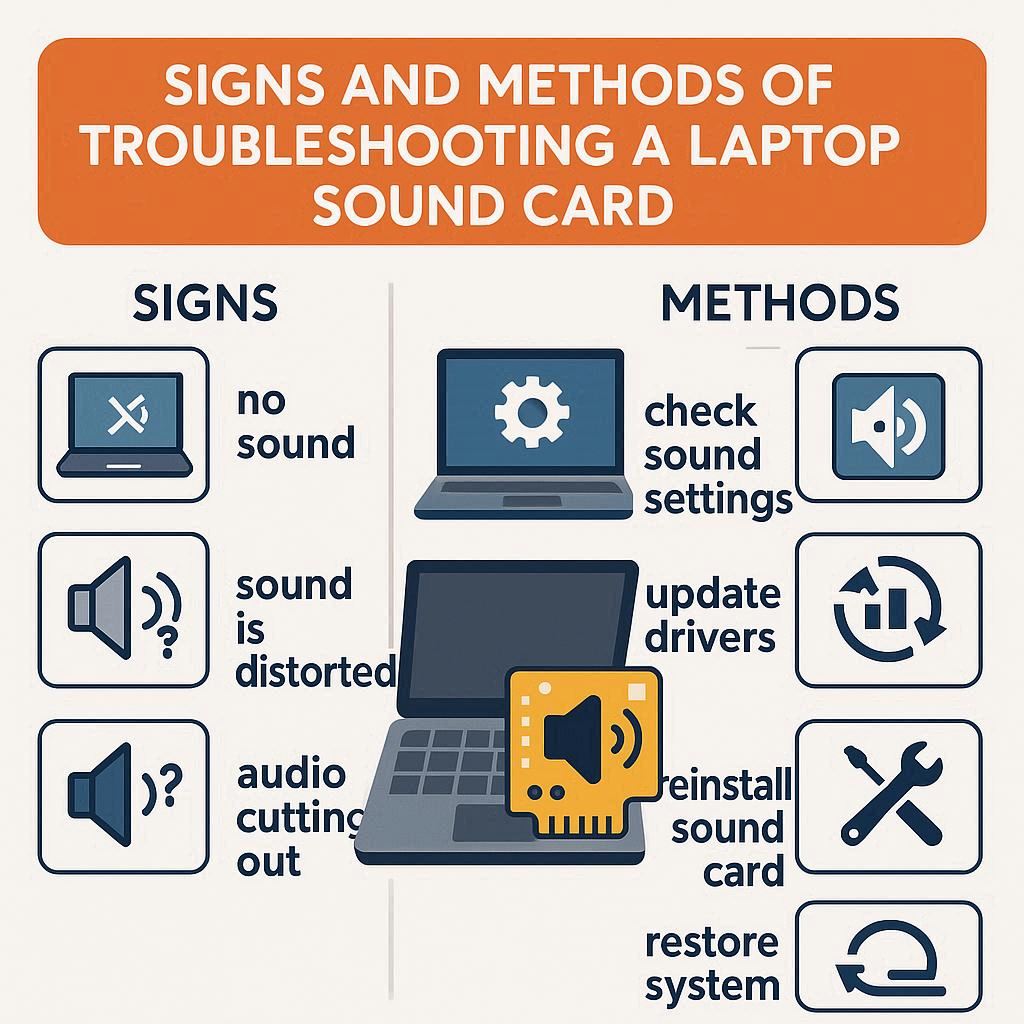
گاهی مشکلات کارت صدا بهصورت تدریجی ظاهر میشوند؛ برای مثال ابتدا کیفیت پخش صدا کاهش پیدا میکند و به مرور به قطعی کامل صدا میانجامد. همچنین خطاهای نرمافزاری مثل ظاهر شدن پیام “No Audio Device Installed” یکی دیگر از هشدارهایی است که نشان میدهد سیستم قادر به شناسایی کارت صدا نیست. در چنین مواقعی بهترین روش عیبیابی، بررسی چند مرحله ساده است: اتصال هدفون یا اسپیکر خارجی برای اطمینان از سالم بودن خروجیها، آزمایش کارت صدا در بخش Device Manager، و در نهایت ریاستارت کردن سیستم. اگر با این اقدامات مشکل برطرف نشد، ممکن است کارت صدا نیاز به بررسی سختافزاری داشته باشد. بهویژه زمانی که لپتاپ ضربه دیده یا با آب تماس پیدا کرده باشد، احتمال خرابی برد صوتی بسیار بالاست. در این شرایط کمک گرفتن از متخصصان میتواند انتخابی منطقی باشد. چرا که تأخیر در اقدام، فقط روند تعمیر کارت صدا لپتاپ را دشوارتر و پرهزینهتر خواهد کرد.
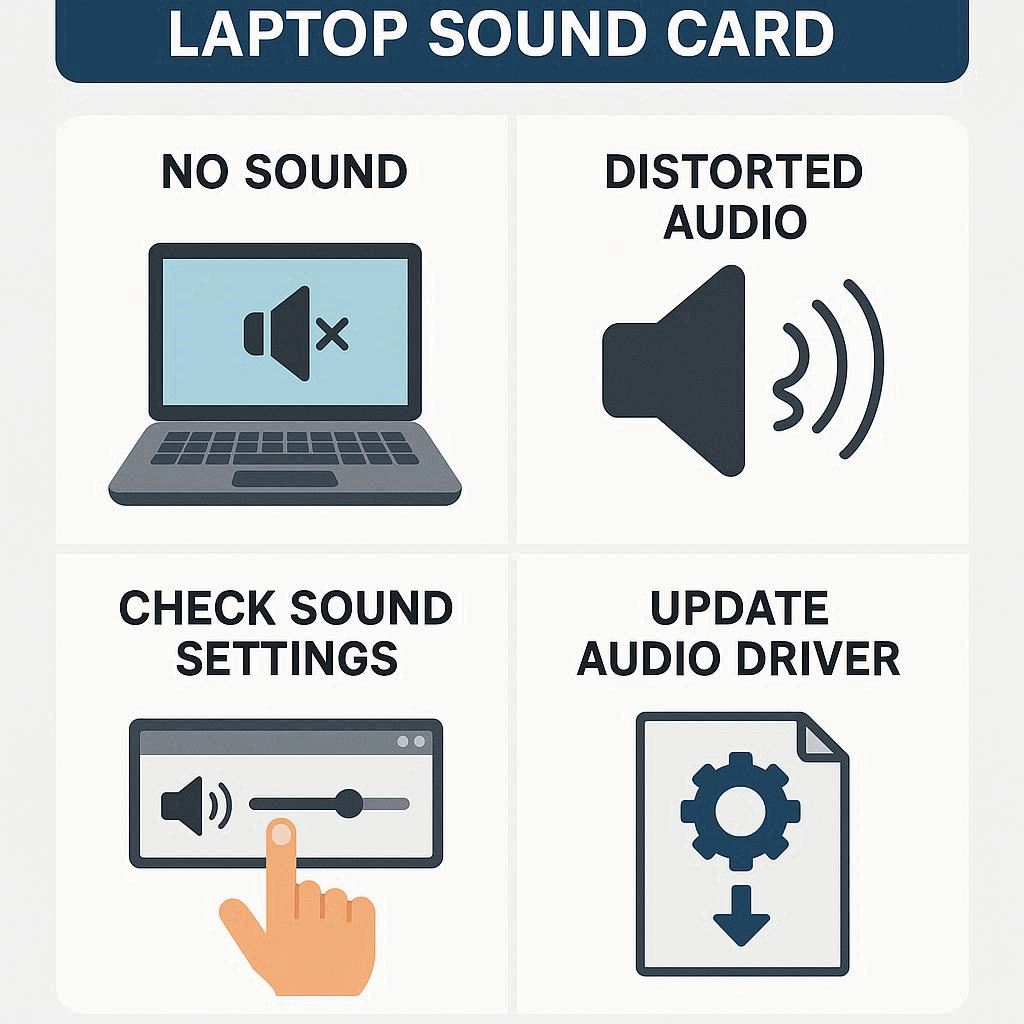
✅ پیشنهادی آرتک :تست CPU لپ تاپ
دلایل اصلی خرابی کارت صدا لپتاپ
یکی از مهمترین دلایلی که باعث خرابی کارت صدا در لپتاپ میشود، مشکلات نرمافزاری است. درایورهای صوتی اگر قدیمی، ناقص یا ناسازگار با سیستمعامل باشند، باعث ایجاد اختلال در عملکرد کارت صدا خواهند شد. گاهی هم نصب نرمافزارهای سنگین یا ویروسها موجب از کار افتادن سیستم صوتی میشوند. از سوی دیگر، نوسانات برق یا استفاده از شارژرهای غیراصل نیز میتوانند به چیپ صوتی آسیب برسانند. گردوغبار یا نفوذ رطوبت هم از دیگر عواملی هستند که به مرور زمان روی مدار کارت صدا تأثیر منفی میگذارند. وقتی صدا بهطور ناگهانی قطع میشود یا کیفیت آن افت پیدا میکند، بررسی این عوامل بسیار ضروری است. در بسیاری از موارد، تنها با بروزرسانی درایور یا پاکسازی نرمافزارهای مخرب، مشکل به راحتی رفع میشود. اما اگر آسیب سختافزاری وارد شده باشد، معمولاً نیاز به تعمیر کارت صدا لپتاپ توسط تکنسینهای حرفهای خواهد بود تا دستگاه دوباره کارایی اولیه خود را به دست آورد.
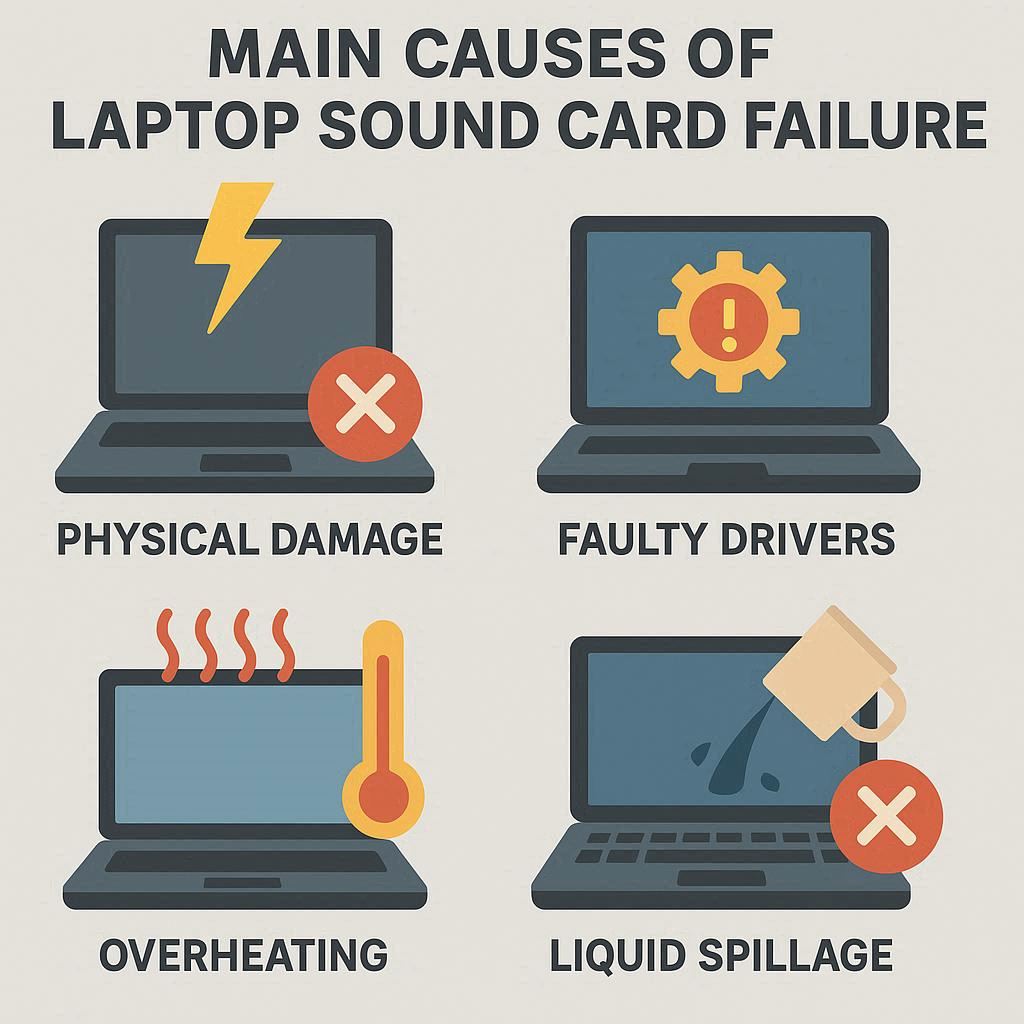
خرابی کارت صدا همیشه به دلیل مشکلات نرمافزاری نیست و عوامل سختافزاری هم نقش پررنگی دارند. برای مثال ضربه خوردن لپتاپ یا افتادن آن میتواند منجر به شکستگی یا قطع اتصالات روی مادربرد شود. همچنین استفاده طولانیمدت از هدفون یا اسپیکرهای خارجی با ولوم بالا فشار زیادی به کارت صدا وارد میکند. داغ شدن بیش از حد دستگاه، مخصوصاً در زمان اجرای بازیها یا برنامههای سنگین، یکی دیگر از دلایل متداول آسیب به مدارهای صوتی است. نفوذ آب یا مایعات به داخل لپتاپ هم میتواند بهطور کامل عملکرد کارت صدا را مختل کند. در چنین شرایطی، عیبیابی تخصصی لازم است تا مشخص شود آیا امکان ترمیم وجود دارد یا باید قطعه تعویض شود. بیتوجهی به این موارد ممکن است منجر به هزینههای سنگینتر شود. به همین دلیل، اقدام بهموقع برای تعمیر کارت صدا لپتاپ میتواند مانع از بروز مشکلات جدیتر و کاهش عمر مفید دستگاه شود.
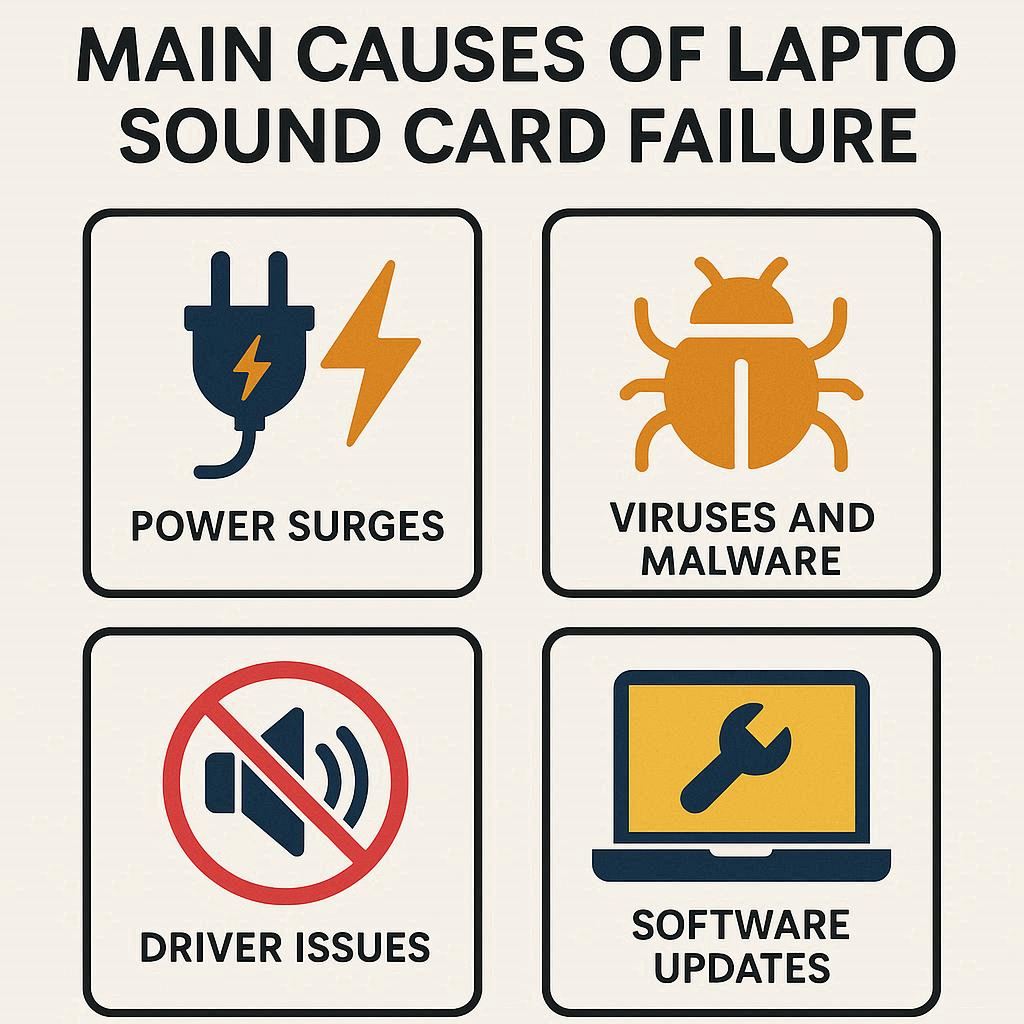
مشکلات نرمافزاری کارت صدا لپتاپ و راهحلها
بسیاری از اختلالات صوتی در لپتاپ منشأ نرمافزاری دارند و خوشبختانه در بیشتر مواقع با چند اقدام ساده برطرف میشوند. یکی از رایجترین مشکلات، نصب نبودن یا قدیمی بودن درایور کارت صداست. اگر درایور درست کار نکند، سیستم قادر به شناسایی دستگاه صوتی نخواهد بود. مشکل دیگر تغییرات ناخواسته در تنظیمات صداست؛ مثلاً زمانی که خروجی روی اسپیکر خارجی تنظیم شده اما شما انتظار پخش از بلندگوهای داخلی را دارید. ویروسها و بدافزارها هم میتوانند باعث اختلال در عملکرد کارت صدا شوند و حتی آن را بهطور کامل غیرفعال کنند. برای رفع این موارد بهتر است ابتدا از بهروزرسانی سیستمعامل و نصب آخرین نسخه درایور شروع کنید. سپس تنظیمات صوتی را در کنترل پنل یا بخش Settings بررسی کنید. اگر باز هم صدا برقرار نشد، استفاده از ابزارهای آنتیویروس میتواند مؤثر باشد. در نهایت اگر هیچیک از این روشها نتیجه نداد، دستگاه احتمالاً به تعمیر کارت صدا لپتاپ در سطح تخصصی نیاز خواهد داشت.
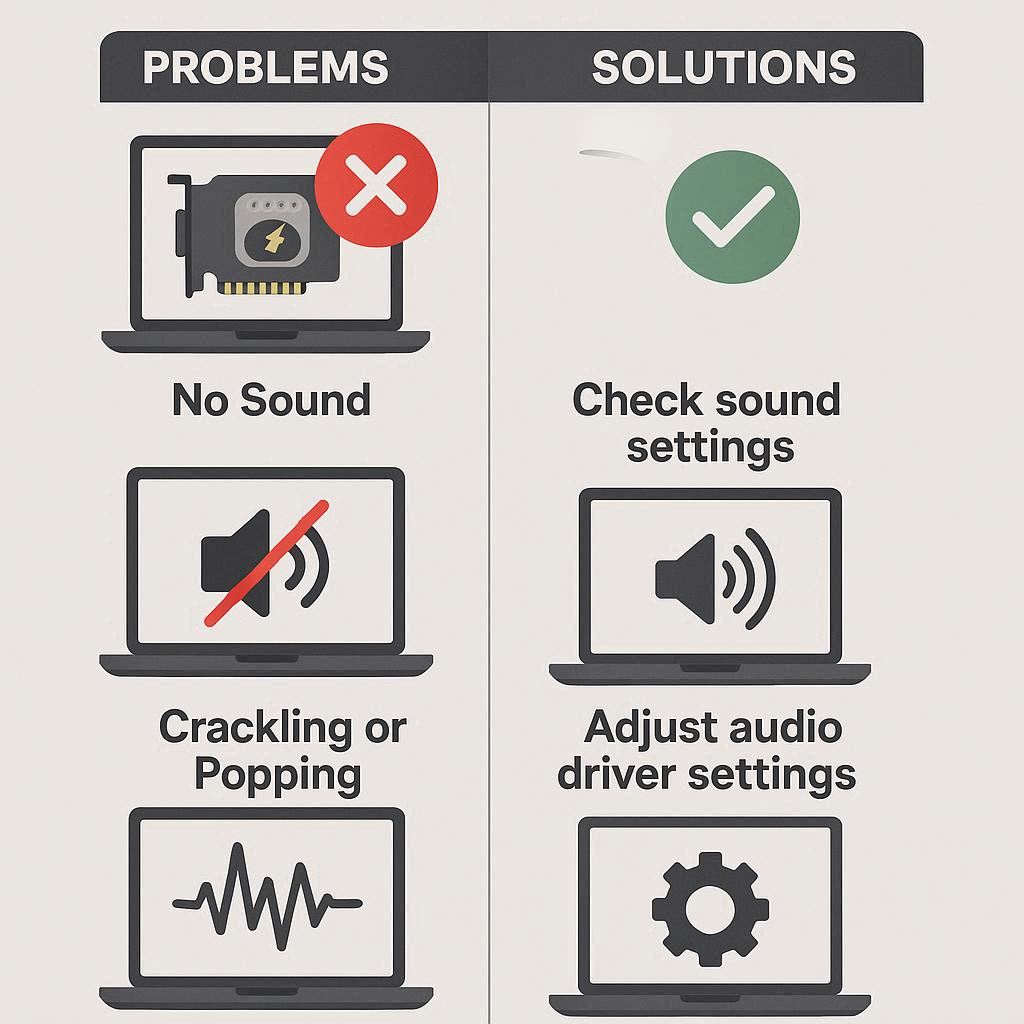
گاهی مشکلات نرمافزاری کارت صدا به صورت خطاهای مشخص ظاهر میشوند؛ مثلاً نمایش پیامهایی مانند “No Audio Device Installed” یا “Audio Service Not Running” که نشان میدهد سرویسهای صوتی ویندوز فعال نیستند. در چنین شرایطی، راهحل اولیه ریاستارت کردن سرویس صدا از بخش Services ویندوز است. یکی دیگر از مشکلات متداول، تداخل نرمافزاری بین برنامههاست؛ برای نمونه نرمافزارهای ضبط صدا یا ویرایشگرهای موسیقی میتوانند کنترل کارت صدا را در دست بگیرند و مانع پخش صدا در سایر برنامهها شوند. حذف یا غیرفعالسازی این نرمافزارها معمولاً مشکل را رفع میکند. همچنین بروزرسانی BIOS یا ریست تنظیمات پیشفرض سیستمعامل هم در برخی موارد مؤثر است. نکته مهم این است که کاربر باید مرحلهبهمرحله پیش برود و از سادهترین روشها شروع کند. اگر بعد از همه این اقدامات هنوز اختلال باقی بود، بدون شک بهترین انتخاب مراجعه به متخصص برای تعمیر کارت صدا لپتاپ خواهد بود.
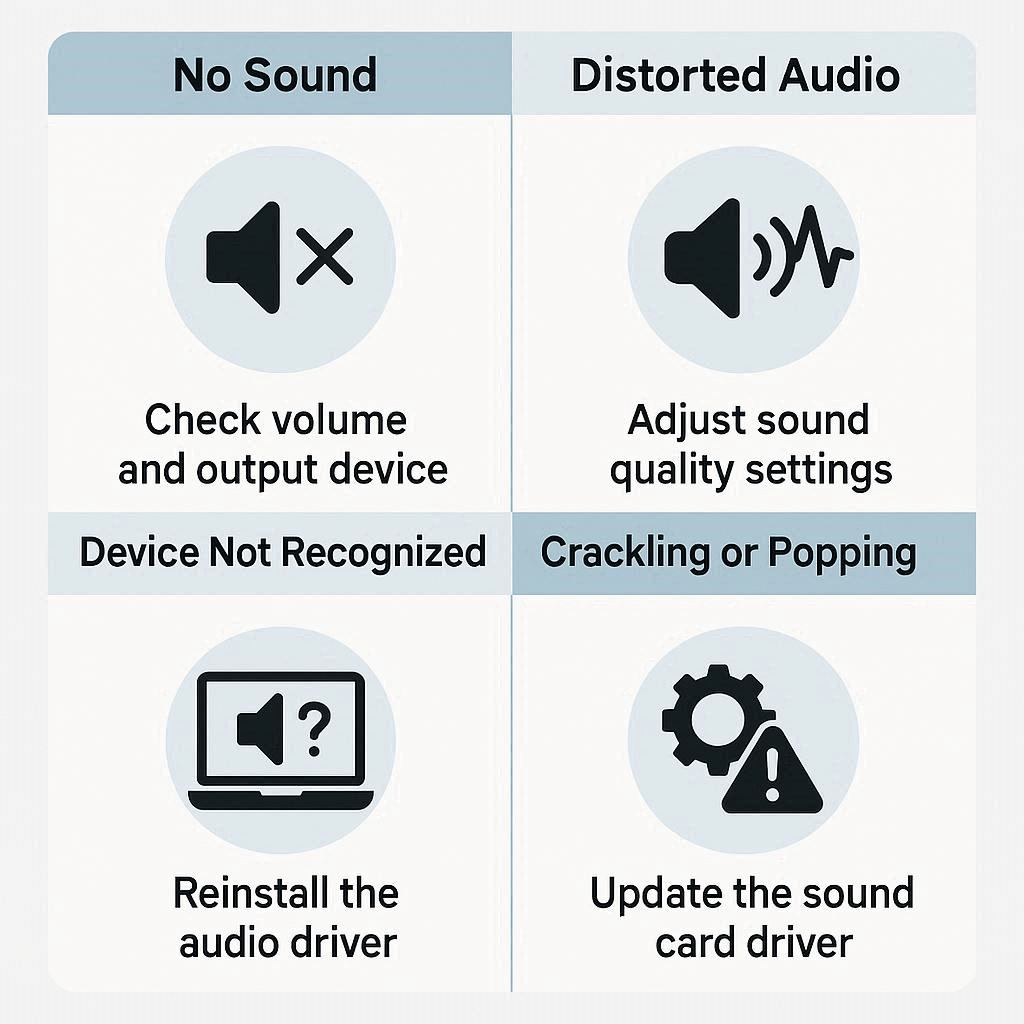
تفاوت مشکلات سختافزاری و نرمافزاری کارت صدا لپتاپ
اختلالات کارت صدا را میتوان به دو دسته کلی نرمافزاری و سختافزاری تقسیم کرد. مشکلات نرمافزاری معمولاً به درایورها، تنظیمات سیستمعامل یا تداخل برنامهها مربوط میشوند. برای مثال، وقتی ویندوز قادر به شناسایی کارت صدا نیست یا خروجی صدا روی دستگاه اشتباه تنظیم شده، با چند تغییر ساده در تنظیمات یا نصب مجدد درایور مشکل رفع میشود. در مقابل، ایرادات سختافزاری به مواردی مثل آسیبدیدگی چیپ صدا، قطعی مدار روی مادربرد یا خرابی جک هدفون مربوط هستند. این مشکلات معمولاً با هیچ تغییر نرمافزاری برطرف نمیشوند و نیاز به بررسی فیزیکی دارند. کاربر برای تشخیص نوع ایراد باید از سادهترین آزمایشها شروع کند، مانند تست صدا با هدفون دیگر یا اجرای ابزار عیبیابی ویندوز. اگر این اقدامات جواب نداد، احتمال آسیب فیزیکی بالاست. در چنین حالتی، تنها راهحل مؤثر، مراجعه به متخصص و انجام تعمیر کارت صدا لپتاپ توسط ابزارهای تخصصی خواهد بود.

✅ مقاله پیشنهادی آرتک :تعمیر لپ تاپ در حضور مشتری
شناخت تفاوت میان مشکلات نرمافزاری و سختافزاری کارت صدا اهمیت زیادی دارد، زیرا مسیر رفع ایراد کاملاً متفاوت خواهد بود. نرمافزاریها معمولاً هزینه و زمان کمتری میطلبند و کاربر میتواند شخصاً آنها را مدیریت کند. برای نمونه، حذف بدافزارها یا ریست کردن سرویسهای صوتی در ویندوز اغلب نتیجهبخش است. اما سختافزاریها نشانههای مشخصتری دارند؛ مثل بوی سوختگی قطعات، قطعی ناگهانی صدا بعد از افتادن لپتاپ یا عدم واکنش کامل جک صدا به اتصال هدفون. در این حالت باز کردن دستگاه، تست مدارها و حتی تعویض چیپ صدا ضروری است که خارج از توان کاربران عادی است. معمولاً تفاوت اصلی در اینجاست: مشکلات نرمافزاری بیشتر موقت و قابلحل در خانه هستند، اما ایرادات سختافزاری نیاز به تخصص و ابزار دقیق دارند. در نهایت اگر مشکل سختافزاری باشد، بهترین گزینه سپردن دستگاه به مرکز تعمیر کارت صدا لپتاپ خواهد بود.
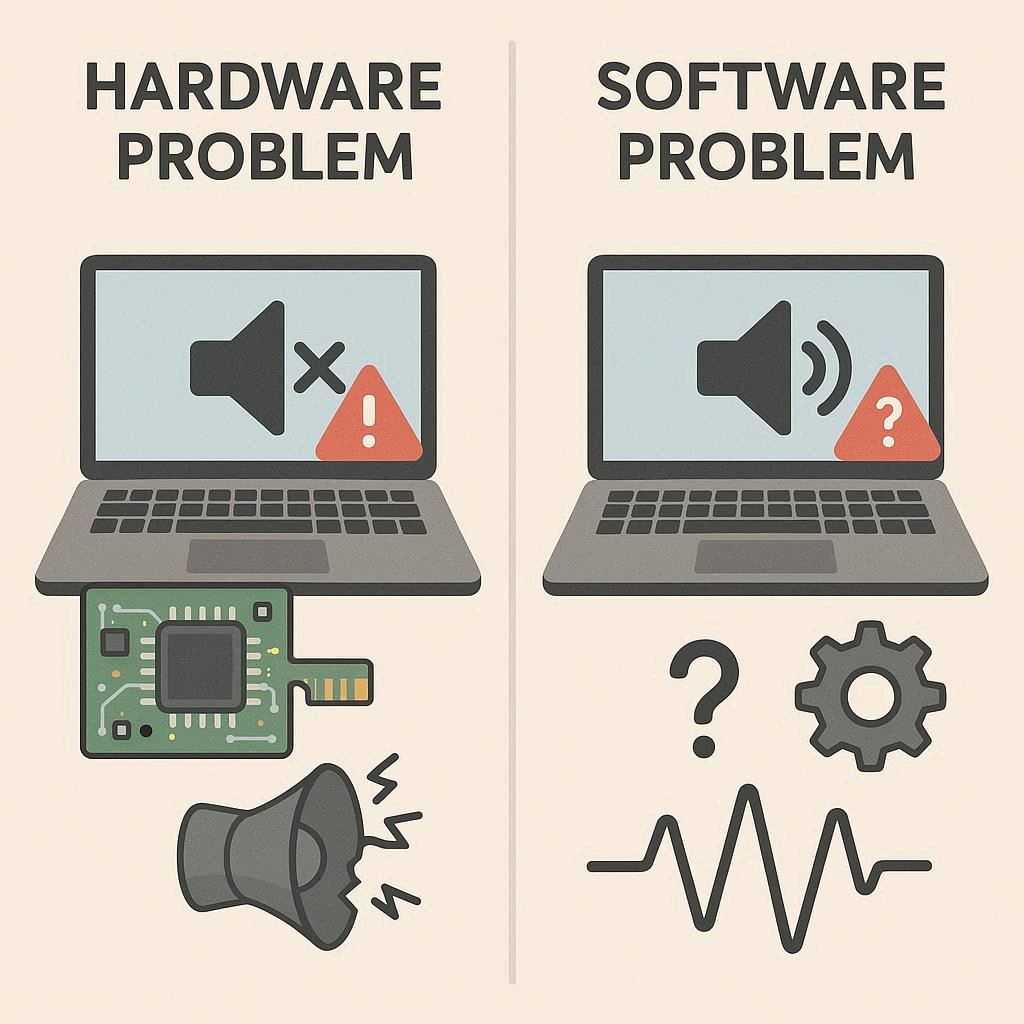
روشهای پیشگیری از خرابی کارت صدا لپتاپ
محافظت از کارت صدا نیازمند رعایت چند نکته ساده اما کاربردی است. اولین مورد توجه به شرایط محیطی است؛ گردوغبار و رطوبت میتوانند در بلندمدت عملکرد مدارهای صوتی را مختل کنند. بهتر است لپتاپ در محیط خشک و تمیز نگهداری شود و در صورت نیاز با اسپری هوای فشرده، پورتها تمیز شوند. نکته دوم استفاده از شارژرهای اصل و مطمئن است، زیرا نوسانات برق و ولتاژ نامناسب یکی از عوامل اصلی آسیب به قطعات داخلی از جمله کارت صدا هستند. همچنین بهتر است هنگام گوش دادن به موسیقی یا دیدن فیلم، صدا را روی حداکثر تنظیم نکنید تا فشار بیش از حد به چیپ صوتی وارد نشود. در کنار این موارد، بهروزرسانی مداوم سیستمعامل و درایورهای صدا نیز میتواند از بروز خطاهای نرمافزاری جلوگیری کند. رعایت این نکات ساده موجب افزایش عمر مفید دستگاه میشود و احتمال نیاز به تعمیر کارت صدا لپتاپ را به حداقل میرساند.
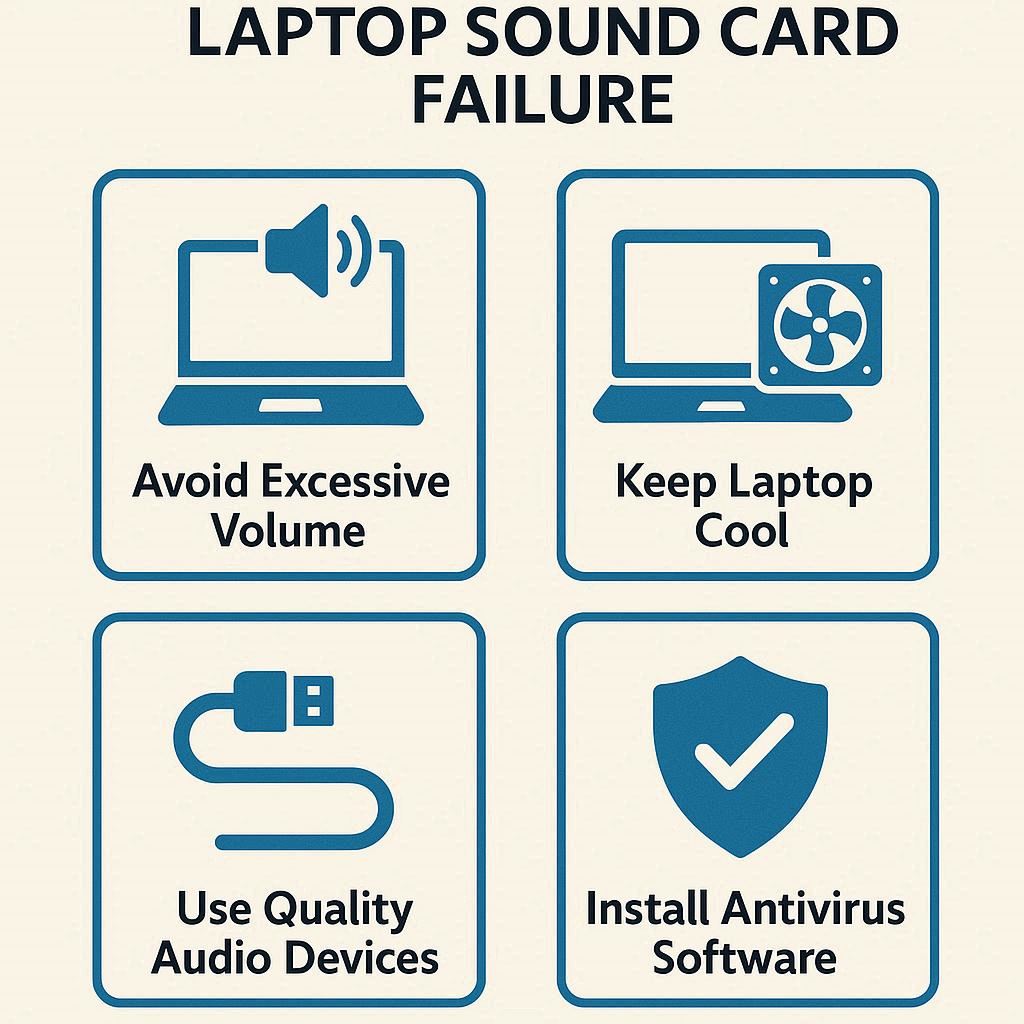
جلوگیری از خرابی کارت صدا به معنای مراقبت روزمره و صحیح از لپتاپ است. یکی از مهمترین اقدامات، استفاده درست از هدفون و اسپیکرهای خارجی است. اتصال و جدا کردن مداوم جک صدا با فشار زیاد میتواند به سوکت آسیب بزند و در نهایت موجب قطعی صدا شود. همچنین باید از تماس مستقیم لپتاپ با مایعات جلوگیری کرد، چراکه حتی یک قطره آب میتواند عملکرد مدار صوتی را مختل کند. تمیز کردن لپتاپ با دستمال مرطوب یا اسپریهای غیرمخصوص هم خطر نفوذ رطوبت به بخشهای داخلی را افزایش میدهد. از سوی دیگر، اجتناب از کار طولانیمدت با دستگاه بدون کولینگ مناسب نیز اهمیت دارد، زیرا داغ شدن بیش از حد میتواند بر عملکرد چیپ صدا اثر منفی بگذارد. اگر این نکات رعایت شوند، بسیاری از مشکلات متداول هرگز ایجاد نخواهند شد و کاربر تجربهای روان و بیدغدغه از لپتاپ خواهد داشت. در نتیجه، نیاز به تعمیر کارت صدا لپتاپ بسیار کاهش مییابد.
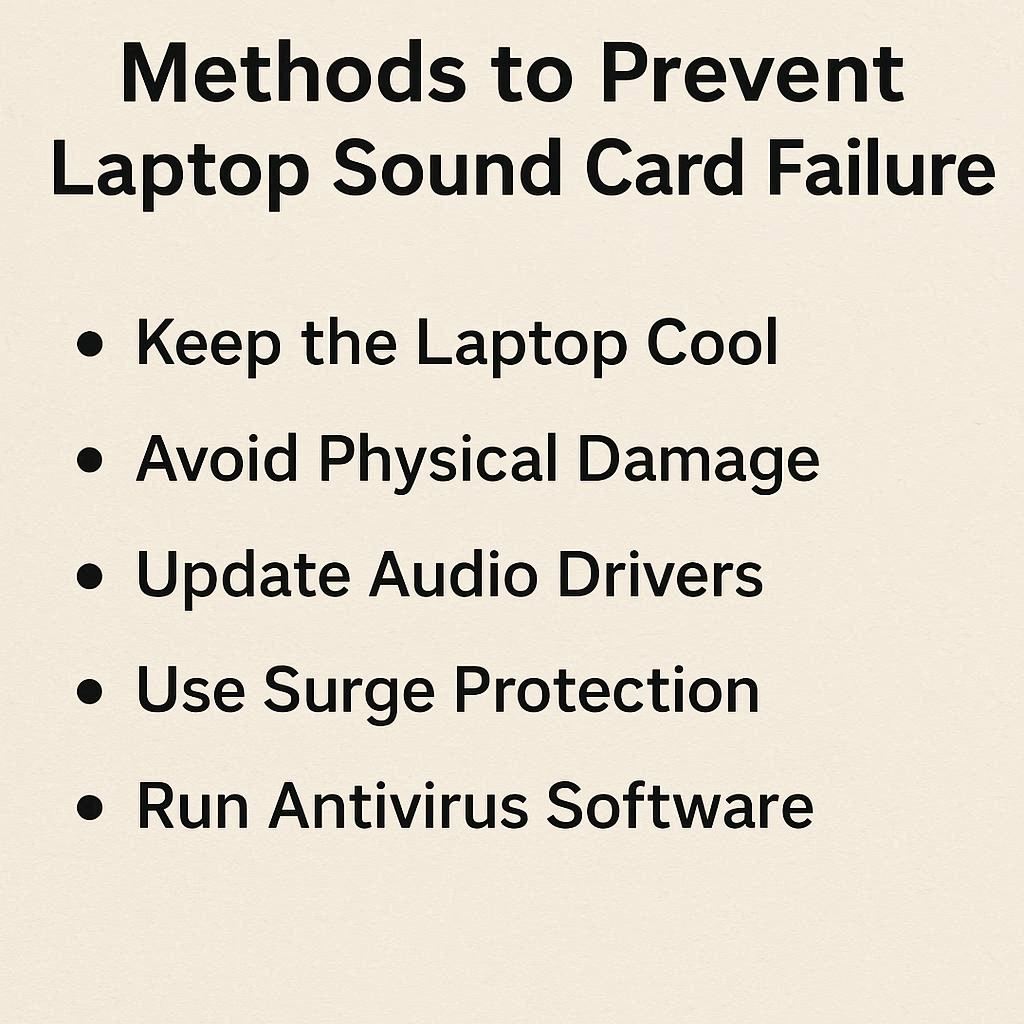
✅ مقاله پیشنهادی آرتک :فریز شدن صفحه لپ تاپ
تعمیر یا تعویض کارت صدا لپتاپ؛ کدام بهتر است؟
وقتی کارت صدا دچار مشکل میشود، اولین پرسش این است که آیا امکان تعمیر وجود دارد یا باید به فکر تعویض آن بود. در اغلب موارد، مشکلات نرمافزاری یا ایرادات جزئی سختافزاری با هزینهای کمتر از تعویض برطرف میشوند. برای مثال، نصب مجدد درایور، رفع اتصالات شلشده یا تعویض جک صدا معمولاً نیاز به هزینه زیادی ندارد. حتی در مواردی که چیپ صدا آسیب دیده، گاهی تعمیرکاران با تجهیزات پیشرفته قادر به ترمیم آن هستند. اما اگر خرابی شدید باشد، مثل سوختگی کامل مدار یا تکرار مداوم اختلال پس از تعمیر، تعویض کارت صدا انتخاب منطقیتری است. تصمیم نهایی به میزان آسیب، هزینه و عمر باقیمانده لپتاپ بستگی دارد. به همین دلیل، پیش از هر اقدامی باید یک بررسی دقیق انجام شود. در صورت امکان، انجام تعمیر کارت صدا لپتاپ نسبت به تعویض، هم از نظر اقتصادی و هم از نظر حفظ قطعات اصلی دستگاه، اولویت بیشتری دارد.
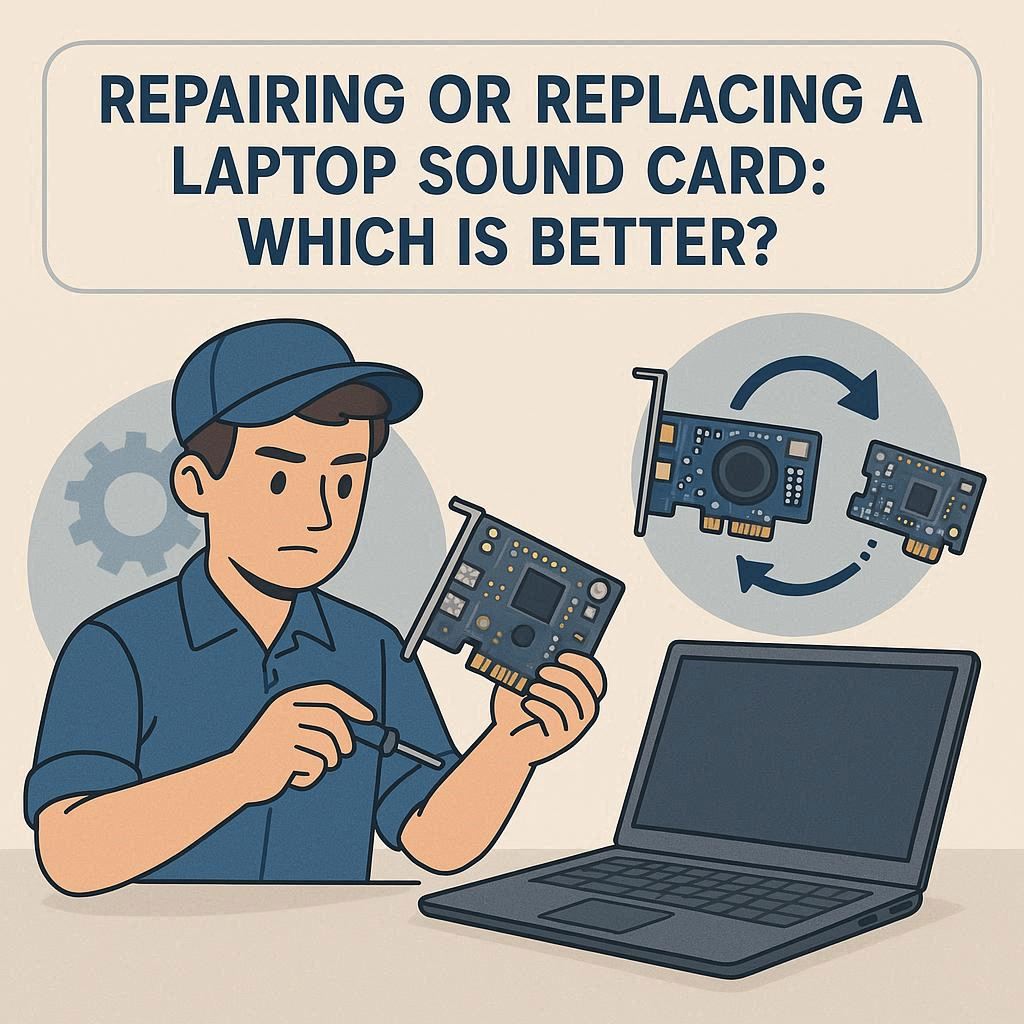
گاهی شدت خرابی کارت صدا به حدی است که تعمیر آن دیگر صرفه اقتصادی ندارد. اگر لپتاپ قدیمی باشد و بارها مشکل صوتی تکرار شده باشد، تعویض کامل کارت صدا یا حتی بخشی از مادربرد توصیه میشود. از سوی دیگر، زمانی که لپتاپ هنوز نو است و خرابی برای اولین بار رخ داده، معمولاً تعمیر انتخاب بهتری است. در این حالت هزینه کمتر خواهد بود و کاربر میتواند بدون دغدغه از همان قطعه اصلی استفاده کند. باید توجه داشت که در برخی مدلها کارت صدا بهصورت مجتمع روی مادربرد قرار دارد و تعویض آن نیازمند تعویض کل برد خواهد بود که هزینه بالایی دارد. در چنین شرایطی، تعمیر همیشه گزینهای مناسبتر است. بنابراین تشخیص صحیح وضعیت دستگاه اهمیت زیادی دارد. انتخاب درست میان تعمیر و تعویض میتواند هم هزینهها را کاهش دهد و هم از اتلاف زمان جلوگیری کند. در نهایت، سپردن تشخیص به متخصصان تعمیر کارت صدا لپتاپ بهترین راهکار خواهد بود.

تعمیر کارت صدا لپتاپ برای برندهای مختلف
هر برند لپتاپ ویژگیها و طراحی متفاوتی دارد که روی تعمیر کارت صدا تأثیر میگذارد. به عنوان مثال، در لپتاپهای Dell و HP، کارت صدا معمولاً به صورت ماژولار و قابل دسترسی است و برخی مشکلات نرمافزاری به راحتی با بروزرسانی درایور یا تنظیمات سیستمعامل رفع میشوند. در مقابل، برخی مدلهای Asus و Lenovo ممکن است کارت صدا به صورت مجتمع روی مادربرد باشد، که هرگونه خرابی نیاز به بررسی تخصصی و تجهیزات حرفهای دارد. همچنین فرمفاکتور و نوع چیپ صدا بین برندها متفاوت است، بنابراین تجربه تعمیرکار و آشنایی با ساختار هر برند اهمیت زیادی دارد. شناخت ویژگیهای برند قبل از اقدام به تعمیر میتواند از هزینههای اضافی جلوگیری کند و سرعت رفع مشکل را بالا ببرد. در هر حال، در صورت بروز اختلال، بهتر است برای تعمیر کارت صدا لپتاپ از خدمات مراکز معتبر بهره گرفت تا از آسیب بیشتر به دستگاه جلوگیری شود.

مشکل کارت صدا میتواند در هر برند لپتاپ متفاوت ظاهر شود. در لپتاپهای HP و Dell، اغلب مشکلات صوتی ناشی از درایور یا تنظیمات نرمافزاری است و با چند مرحله ساده میتوان آن را برطرف کرد. اما در برخی مدلهای Asus، MSI و Lenovo، دسترسی به مدار صوتی محدود است و خرابی سختافزاری نیازمند باز کردن مادربرد و ابزار تخصصی است. به همین دلیل تجربه تعمیرکار و آشنایی با ساختار برند اهمیت پیدا میکند. توصیه میشود پیش از هر اقدامی، کاربر مشکلات نرمافزاری را بررسی کند و در صورت عدم نتیجهگیری، تعمیر سختافزاری را به متخصصان بسپارد. در این مسیر، استفاده از خدمات مراکز معتبر، مانند تکنسینهای حرفهای آرتک، میتواند تضمین کند که فرآیند تعمیر کارت صدا لپتاپ بدون آسیب به سایر قطعات انجام شود و لپتاپ به حالت اولیه بازگردد. رعایت این نکات از هزینههای اضافی و خطر آسیبهای بیشتر جلوگیری میکند.

✅ مقاله پیشنهادی آرتک :حل مشکل شارژ نشدن لپ تاپ HP
راهکارهای موقت برای مشکلات کارت صدا لپتاپ
قبل از مراجعه به مرکز تعمیر، برخی اقدامات ساده میتوانند به عنوان راهکار موقت عمل کنند و امکان استفاده محدود از لپتاپ را فراهم کنند. اولین قدم بررسی اتصال هدفون یا اسپیکر خارجی است؛ گاهی تنها مشکل از جک صدا یا کابل است و نه خود کارت صدا. مرحله بعدی بررسی تنظیمات سیستم و اطمینان از انتخاب خروجی صوتی صحیح است. ریاستارت کردن سیستم یا اجرای ابزار عیبیابی ویندوز نیز در بسیاری از موارد مشکلات نرمافزاری را موقتاً رفع میکند. اگر صدا هنوز برقرار نبود، نصب مجدد درایور کارت صدا یا بازگرداندن سیستم به نقطه بازیابی قبل از بروز مشکل، میتواند راه حل دیگری باشد. این اقدامات موقت به کاربر اجازه میدهند بدون نیاز فوری به مرکز، از لپتاپ استفاده کند و زمان بیشتری برای برنامهریزی تعمیر حرفهای داشته باشد. با این روش، میتوان جلوی بروز آسیب بیشتر و کاهش عملکرد دستگاه را گرفت و در نهایت برای تعمیر کارت صدا لپتاپ آماده شد.

گاهی اوقات مشکل کارت صدا فوری است و نیاز به راهکارهای موقت دارد تا کاربر بتواند قبل از مراجعه به مرکز تعمیر، از لپتاپ استفاده کند. یکی از روشها استفاده از اسپیکر یا هدفون بلوتوث است، که به کارت صدا داخلی فشار نمیآورد و امکان پخش صدا را فراهم میکند. تغییر خروجی صوتی به پورت USB و استفاده از کارت صدا خارجی نیز میتواند بهعنوان راه حل موقت عمل کند. همچنین بررسی تنظیمات صدا در نرمافزارهای مختلف، مانند پخشکننده موسیقی یا برنامههای آنلاین، و اطمینان از غیرفعال نبودن گزینه بیصدا، مفید است. در برخی مواقع، ریاستارت سریع سرویسهای صوتی ویندوز یا بهروزرسانی موقت درایورها میتواند مشکل را تا زمان مراجعه به مرکز کاهش دهد. این اقدامات موقت نه تنها امکان استفاده از لپتاپ را فراهم میکنند بلکه جلوی پیشرفت خرابی را نیز میگیرند و به کاربر فرصت میدهند قبل از اقدام به تعمیر کارت صدا لپتاپ برنامهریزی کند.

تأثیر درایورها و نصب مجدد کارت صدا لپتاپ
درایورها نقش حیاتی در عملکرد کارت صدا دارند و بسیاری از مشکلات صوتی ناشی از عدم هماهنگی یا قدیمی بودن آنهاست. وقتی درایور درست نصب نشده باشد یا با سیستمعامل سازگار نباشد، کارت صدا ممکن است شناسایی نشود یا کیفیت پخش کاهش یابد. در چنین شرایطی اولین اقدام مؤثر، حذف درایور قدیمی و نصب مجدد نسخه جدید است. این کار میتواند اغلب مشکلات نرمافزاری را برطرف کرده و عملکرد کارت صدا را به حالت طبیعی بازگرداند. حتی گاهی ریاستارت سیستم بعد از نصب مجدد درایور، مشکلات موقت را نیز رفع میکند. بهروزرسانی منظم درایورها به جلوگیری از بروز خطاهای نرمافزاری و کاهش نیاز به تعمیر کارت صدا لپتاپ کمک میکند. این روش ساده، کمهزینه و قابل اجرا در منزل است و پیش از مراجعه به مراکز تعمیر، اغلب کارایی بالایی دارد.
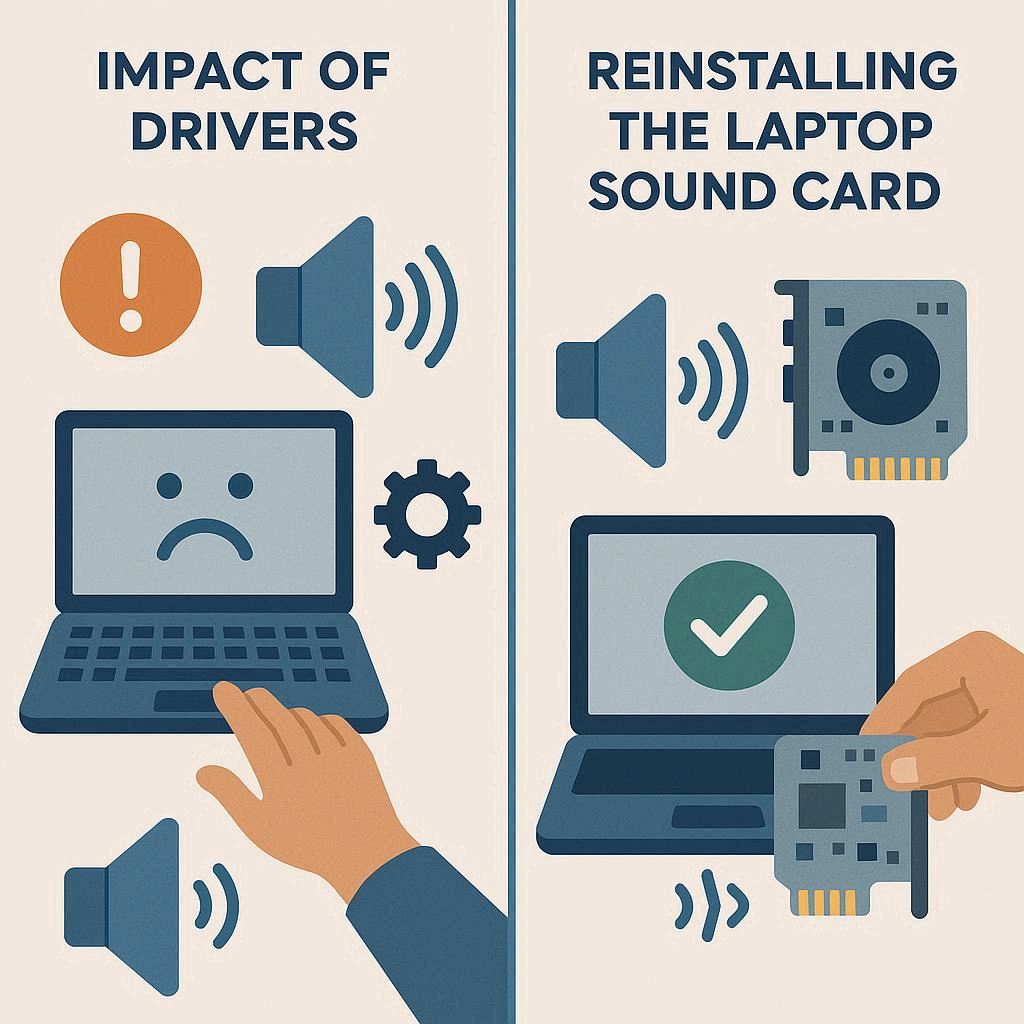
گاهی مشکلات کارت صدا به دلیل درایورهای خراب یا ناسازگار ظاهر میشوند. بهعنوان مثال، پس از نصب سیستمعامل جدید یا بهروزرسانی ویندوز، ممکن است کارت صدا از کار بیفتد. در این حالت حذف درایور فعلی و دانلود آخرین نسخه از وبسایت رسمی تولیدکننده لپتاپ یا کارت صدا، اولین گام مهم است. نصب مجدد درایور نه تنها مشکل عدم شناسایی دستگاه را حل میکند، بلکه بسیاری از خطاهای نرمافزاری مانند نویز یا قطع و وصل شدن صدا را نیز رفع میکند. اگر پس از این اقدام هنوز مشکل باقی بود، ممکن است اختلال سختافزاری نیز وجود داشته باشد و نیاز به مراجعه به متخصص باشد. توجه به درایورها و نصب صحیح آنها، یکی از مؤثرترین راهکارها برای کاهش نیاز به تعمیر کارت صدا لپتاپ و حفظ عملکرد پایدار لپتاپ است.
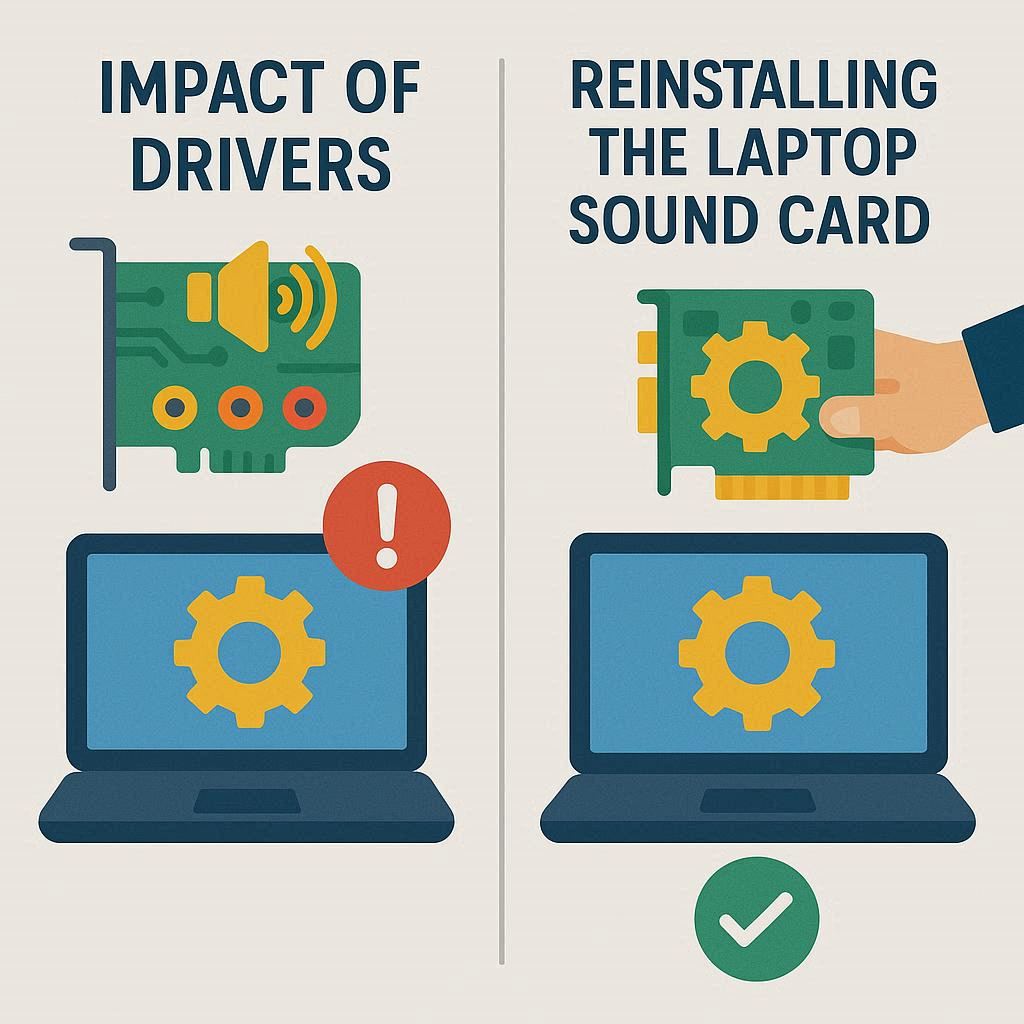
✅ مقاله پیشنهادی آرتک :تعمیر و تعویض باتری لپ تاپ دل
نکات مهم پس از تعمیر کارت صدا لپتاپ
بعد از انجام تعمیر کارت صدا لپتاپ، رعایت چند نکته ساده میتواند عمر مفید دستگاه را افزایش دهد و از بروز مجدد مشکلات جلوگیری کند. نخستین اقدام مراقبت از محیط لپتاپ است؛ قرار دادن دستگاه در محیط خشک، تمیز و بدون گردوغبار به حفظ سلامت مدارهای صوتی کمک میکند. همچنین استفاده از محافظ برق اصل و جلوگیری از نوسانات ولتاژ، از آسیب به قطعات حساس داخلی جلوگیری میکند. توصیه دیگر این است که صدا را همیشه در حد متعادل نگه دارید و از افزایش بیش از حد ولوم بلندگوها یا هدفون اجتناب کنید تا فشار روی چیپ صوتی کاهش یابد. بهروزرسانی منظم درایورها و سیستمعامل نیز اهمیت زیادی دارد، زیرا اغلب مشکلات نرمافزاری با این روشها برطرف میشوند. رعایت این نکات ساده باعث میشود نیاز به مراجعه مجدد برای تعمیر کارت صدا لپتاپ کمتر شود و عملکرد دستگاه پایدار بماند.

پس از تعمیر کارت صدا، رفتار کاربر نقش مهمی در حفظ سلامت دستگاه دارد. اولین نکته این است که از قرار دادن لپتاپ در محیطهای پررطوبت یا نزدیک منابع گرما خودداری کنید، زیرا تغییرات دما میتوانند به مدار صوتی آسیب برسانند. دومین نکته، مراقبت از پورتها و جکهای صداست؛ اتصال و جدا کردن مکرر کابلها با فشار زیاد میتواند باعث آسیب شود. همچنین بهتر است از نرمافزارهای معتبر برای پخش صدا و بهروزرسانی درایورها استفاده شود تا از اختلالات نرمافزاری جلوگیری شود. رعایت استراحت دورهای برای لپتاپ هنگام استفاده طولانیمدت، کاهش فشار بر چیپ صوتی را تضمین میکند. با رعایت این نکات، احتمال نیاز به تعمیر دوباره کاهش مییابد و طول عمر کارت صدا افزایش پیدا میکند. در نتیجه، رعایت این مراقبتها پس از تعمیر کارت صدا لپتاپ باعث حفظ عملکرد و صرفهجویی در هزینههای بعدی میشود.

جمع بندی
کارت صدا یکی از اجزای حیاتی لپتاپ است که کیفیت تجربه کاربری را بهطور مستقیم تحت تأثیر قرار میدهد. خرابی این بخش میتواند ناشی از مشکلات نرمافزاری یا سختافزاری باشد و شناخت تفاوت این دو نوع مشکل، مسیر رفع آن را مشخص میکند. بسیاری از اختلالات نرمافزاری با بهروزرسانی درایورها، تنظیمات صحیح سیستم و استفاده از ابزارهای عیبیابی ویندوز قابل حل هستند، در حالی که خرابیهای سختافزاری معمولاً نیاز به بررسی تخصصی و تجهیزات حرفهای دارند.
پیشگیری از خرابی کارت صدا با رعایت نکات ساده مانند نگهداری لپتاپ در محیط خشک، استفاده از محافظ برق اصل و مراقبت از جکها و کابلها، میتواند طول عمر دستگاه را افزایش دهد و نیاز به تعمیر کارت صدا لپتاپ را به حداقل برساند. همچنین روشهای موقت مانند استفاده از هدفون یا کارت صدا خارجی، امکان ادامه کار با لپتاپ قبل از مراجعه به مرکز تعمیر را فراهم میکنند.
در نهایت، هر زمان که مشکلات سختافزاری یا خرابی شدید مشاهده شد، مراجعه به متخصصان حرفهای اهمیت دارد. مراکز معتبر، مانند تیمهای تعمیرات لپ تاپ آرتک، با تجهیزات پیشرفته و تجربه کافی قادرند فرآیند تعمیر کارت صدا لپتاپ را با دقت بالا انجام دهند و عملکرد دستگاه را به حالت اولیه بازگردانند. رعایت نکات پس از تعمیر نیز تضمین میکند که کارت صدا برای مدت طولانی بدون مشکل کار کند و کاربر از تجربه صوتی بیوقفه بهرهمند شود. بنابراین ترکیبی از مراقبت صحیح، اقدامات پیشگیرانه و مراجعه به متخصص، بهترین راهکار برای حفظ سلامت کارت صدا و افزایش طول عمر لپتاپ است.
برای مشاوره رایگان تماس بگیرید
تعمیرات تخصصی لپ تاپ آرتک – سریع، مطمئن و با گارانتی
در دنیای پرتلاطم تکنولوژی امروز، لپ تاپها نقش حیاتی در زندگی روزمره ما ایفا میکنند. تعمیرات لپ تاپ آرتک با ارائه خدمات تعمیرات حرفهای و سریع، به شما اطمینان میدهد که دستگاه شما در کمترین زمان و با بالاترین کیفیت، به حالت اولیه بازگردد.
✅ تست و عیبیابی رایگان : در مجموعه آرتک عیب یابی سخت افزاری و عیب یابی نرم افزاری ، به صورت کاملا رایگان با استفاده از تجهیزات پیشرفته و تیمی از متخصصین مجرب، برای لپ تاپ شما انجام میشود و این خدمات را به صورت کاملاً رایگان ارائه میکنیم.
🔧 تعمیرات سختافزاری و نرمافزاری : از تعویض قطعات فرسوده گرفته تا بهروزرسانی نرمافزارها، هر نوع خدمت تعمیراتی که نیاز داشته باشید، ما در آرتک آماده ارائه هستیم
🛠️ قطعات اصلی و اورجینال : ما تضمین میکنیم که تمامی قطعات مورد استفاده در تعمیرات، اصلی و با کیفیت بالا هستند. این امر اطمینان از عملکرد بینقص و طولانیمدت لپ تاپ شما را فراهم میآورد.
💼 گارانتی تعمیرات : تمامی خدمات تعمیراتی ما با گارانتی ارائه میشوند. این بدان معناست که شما میتوانید با خیال راحت به ما اعتماد کنید و در صورت بروز هرگونه مشکل پس از تعمیر، بدون دغدغه به ما مراجعه نمایید.
📞 پشتیبانی مشتریان : تیم پشتیبانی ما همواره آماده پاسخگویی به سوالات و نگرانیهای شماست. ما به ارائه بهترین تجربه مشتری اهمیت میدهیم و همیشه در دسترس هستیم تا راهنماییهای لازم را به شما ارائه دهیم.
🚚 سرویس درب منزل : برای راحتی بیشتر شما، خدمات درب منزل را نیز ارائه میدهیم. کافیست با ما تماس بگیرید و ما لپ تاپ شما را از منزل یا محل کارتان جمعآوری و پس از تعمیر، به شما تحویل میدهیم.
با تعمیرات لپ تاپ آرتک، اطمینان حاصل کنید که دستگاه شما در دستان بهترینها قرار دارد. برای کسب اطلاعات بیشتر و یا تعیین وقت تعمیر، همین حالا با ما تماس بگیرید.
سوالات متداول
مشکلات نرمافزاری، درایورهای قدیمی یا خرابی سختافزاری.
اگر با تغییر درایور و تنظیمات حل شد، نرمافزاری است؛ در غیر این صورت سختافزاری.
بعضی مشکلات نرمافزاری را میتوان در خانه رفع کرد.
از سایت سازنده لپتاپ یا Device Manager ویندوز استفاده کنید.
بله، تجهیزات تخصصی و تجربه لازم است.
وقتی خرابی شدید باشد یا تعمیر نتیجه ندهد.
استفاده از هدفون، اسپیکر خارجی یا کارت صدا USB.
خیر، برندهای مختلف ساختار و دسترسی متفاوتی دارند.
بله، استفاده از محافظ برق توصیه میشود.
بله، گاهی مشکل از جک است نه چیپ صوتی.
بله، درایور یا تنظیمات اشتباه میتواند باعث شود.
محیط خشک، محافظ برق، ولوم متعادل و تمیز کردن پورتها.
بله، بسته به نوع خرابی و دسترسی به قطعات.
بسته به مشکل، از چند دقیقه تا چند ساعت.
بله، رعایت نکات نگهداری و استفاده صحیح از دستگاه ضروری است.


